360安全卫士是一款在电脑系统下的安全辅助软件,拥有着木马查杀、电脑清理以及系统修复等功能,很好的为用户解决了电脑中所存在的健康问题,也为用户创建了健康安全的电脑环境,进一......
2024-01-10 201 360安全卫士解除组止软件
如果我们需要将一个素材的视频和音频分离开,就可以借助格式工厂中的“分离器”功能轻松实现了。那小伙伴们知道电脑版格式工厂中借助“分离器”功能将视频和音频分离开的具体操作步骤吗,其实操作步骤是很简单的。只需要点击给功能后导入素材后点击“开始”按钮就可以成功进行分离了。接下来,小编就来和小伙伴们分享具体的操作步骤了,有需要或者是感兴趣的小伙伴们快来一起往下看看吧!
第一步:点击打开电脑版格式工厂,在主界面中点击“视频”栏下的“分离器”按钮;
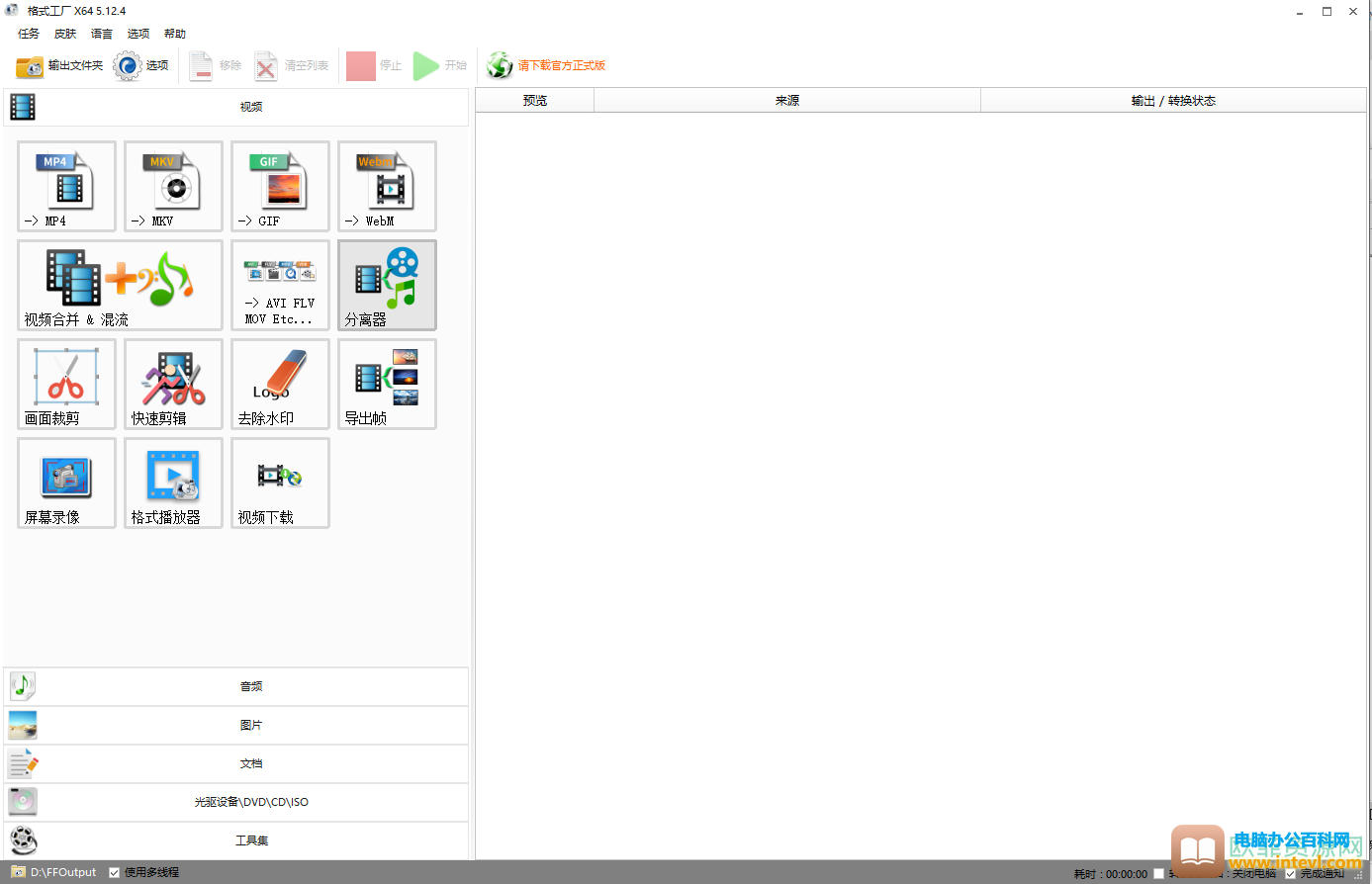
第二步:进入新的页面后点击“添加文件”按钮;

第三步:浏览找到想要分类视频和音频的素材后,双击将其导入;
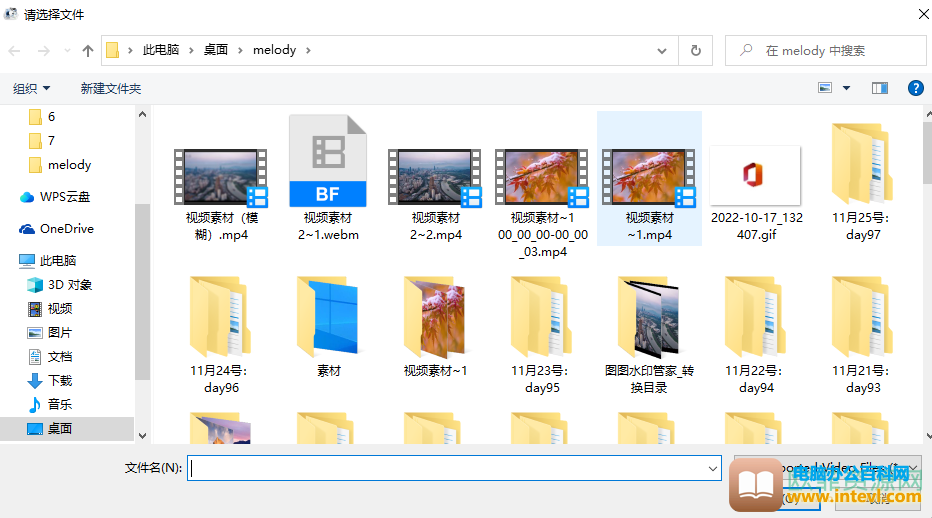
第四步:接着在左下角可以点击下拉箭头设置分离后的视频和音频的保存位置,也可以点击旁边的文件夹后选择其他的位置,然后点击“确定”;
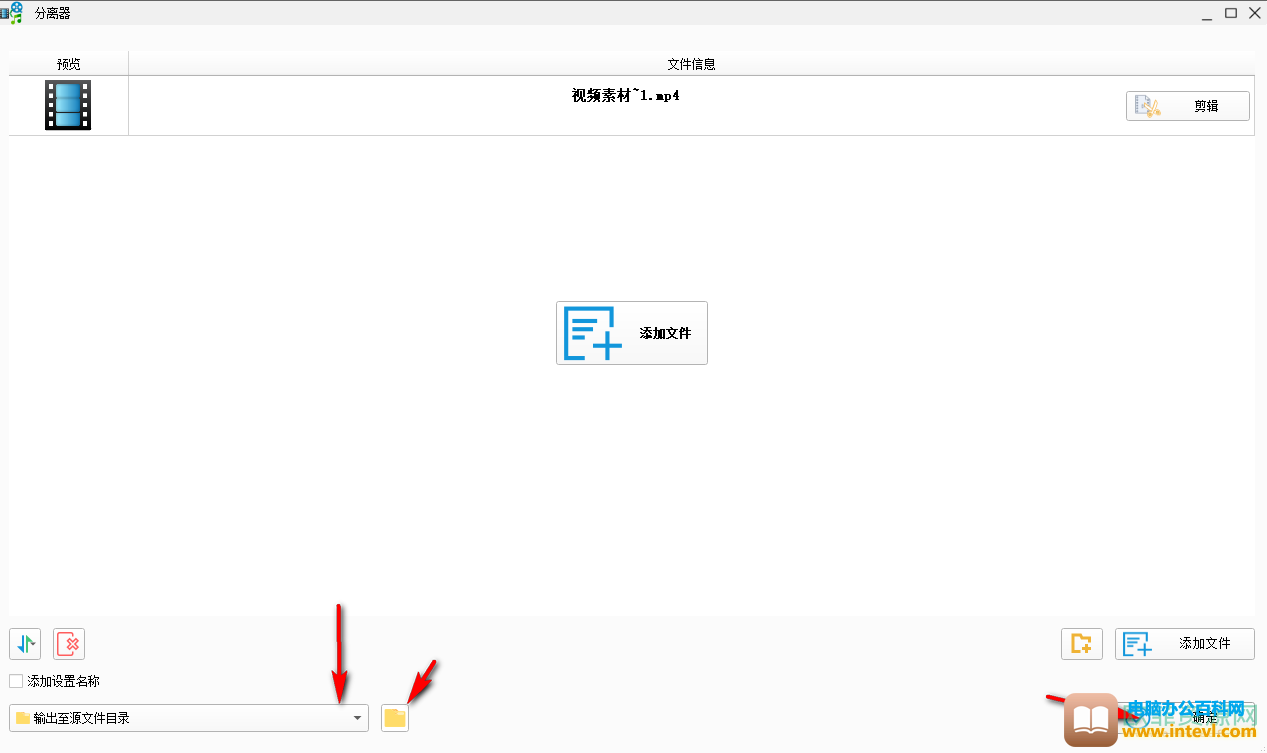
第五步:点击选中任务,然后在左上角点击“开始”按钮;
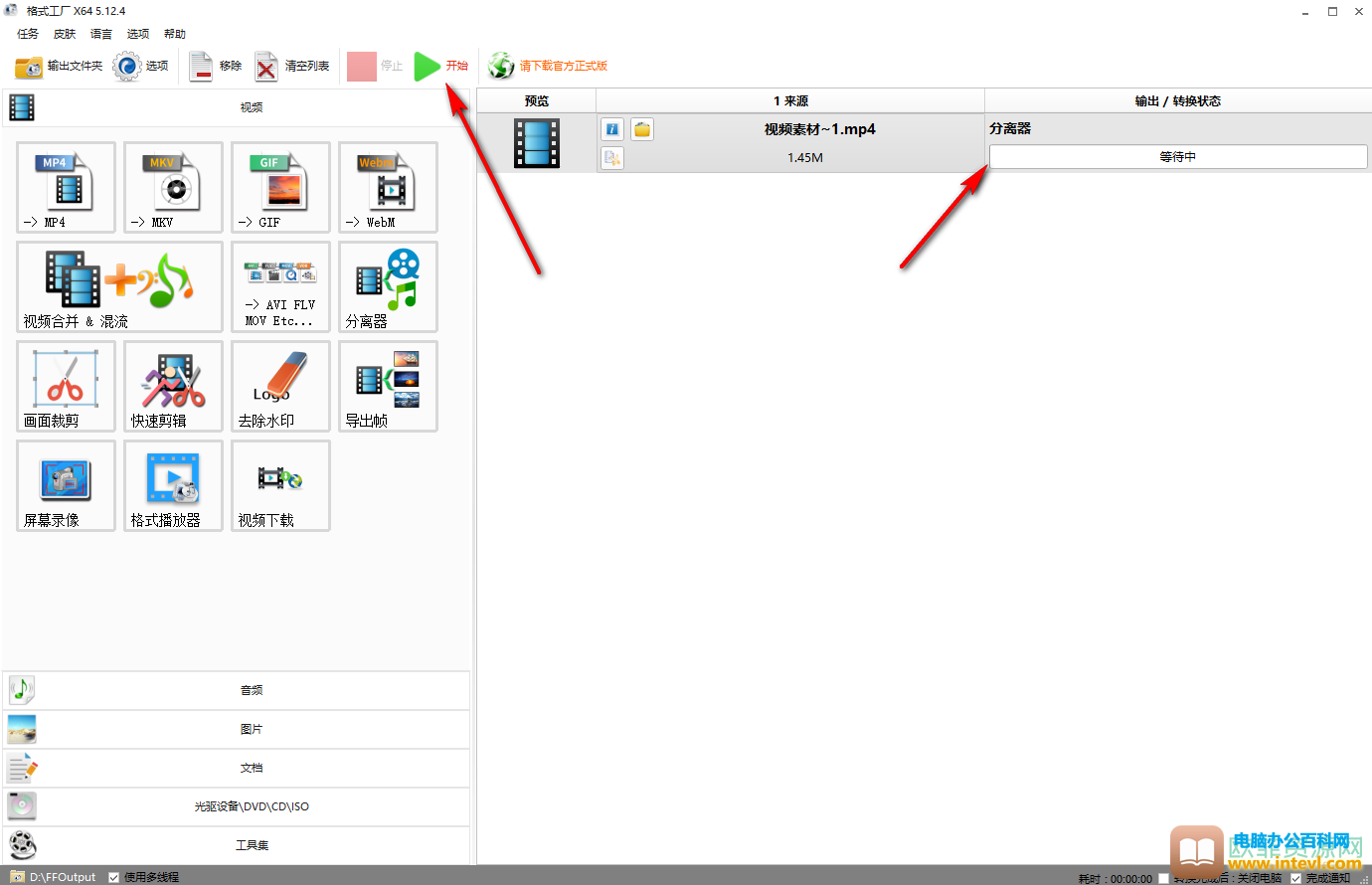
第六步:等待一会儿之后可以看到完成的提示,点击右上角的文件夹图标;
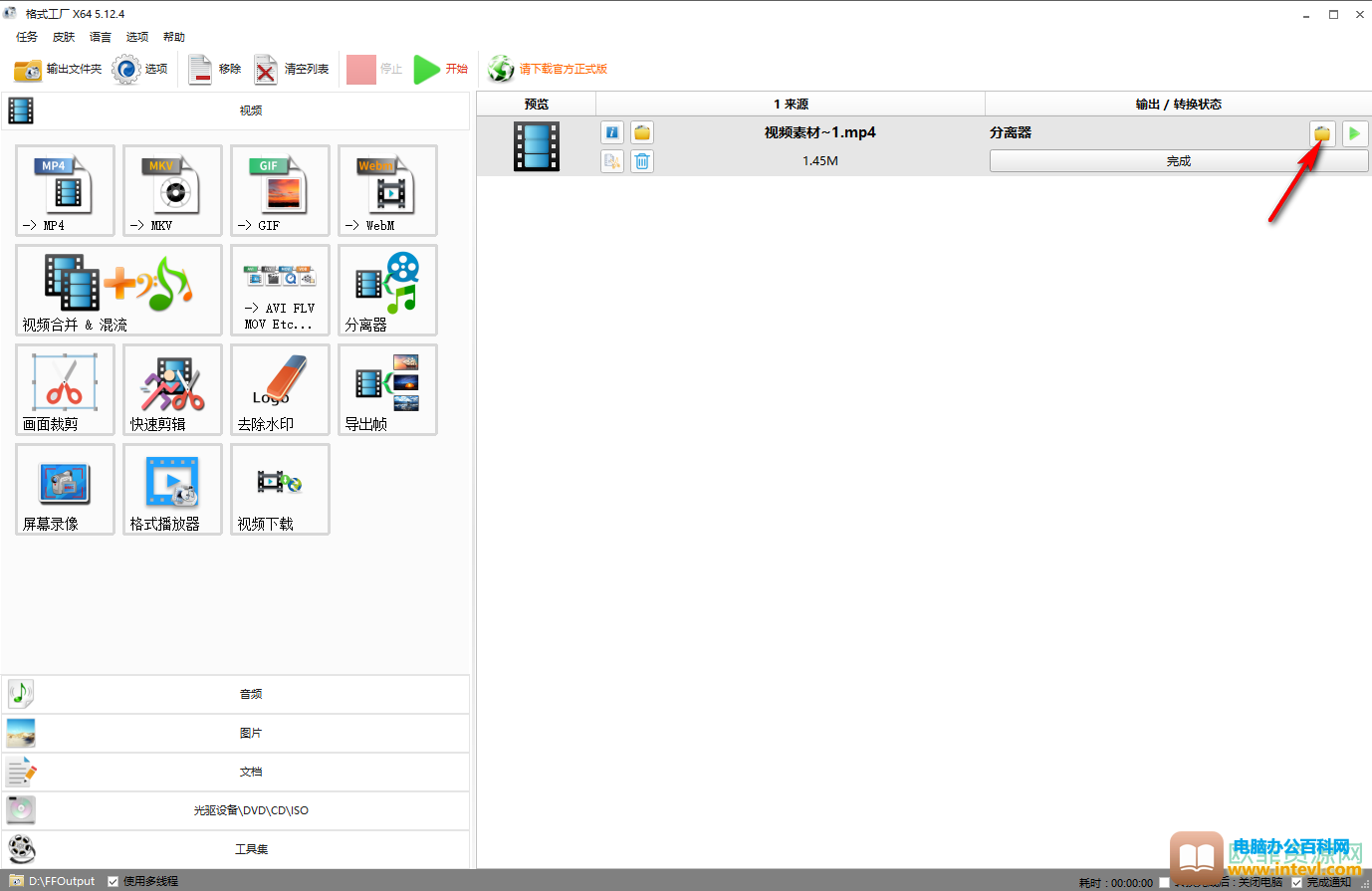
第七步:可以看到原素材已经成功分离成单独的视频和音频了;
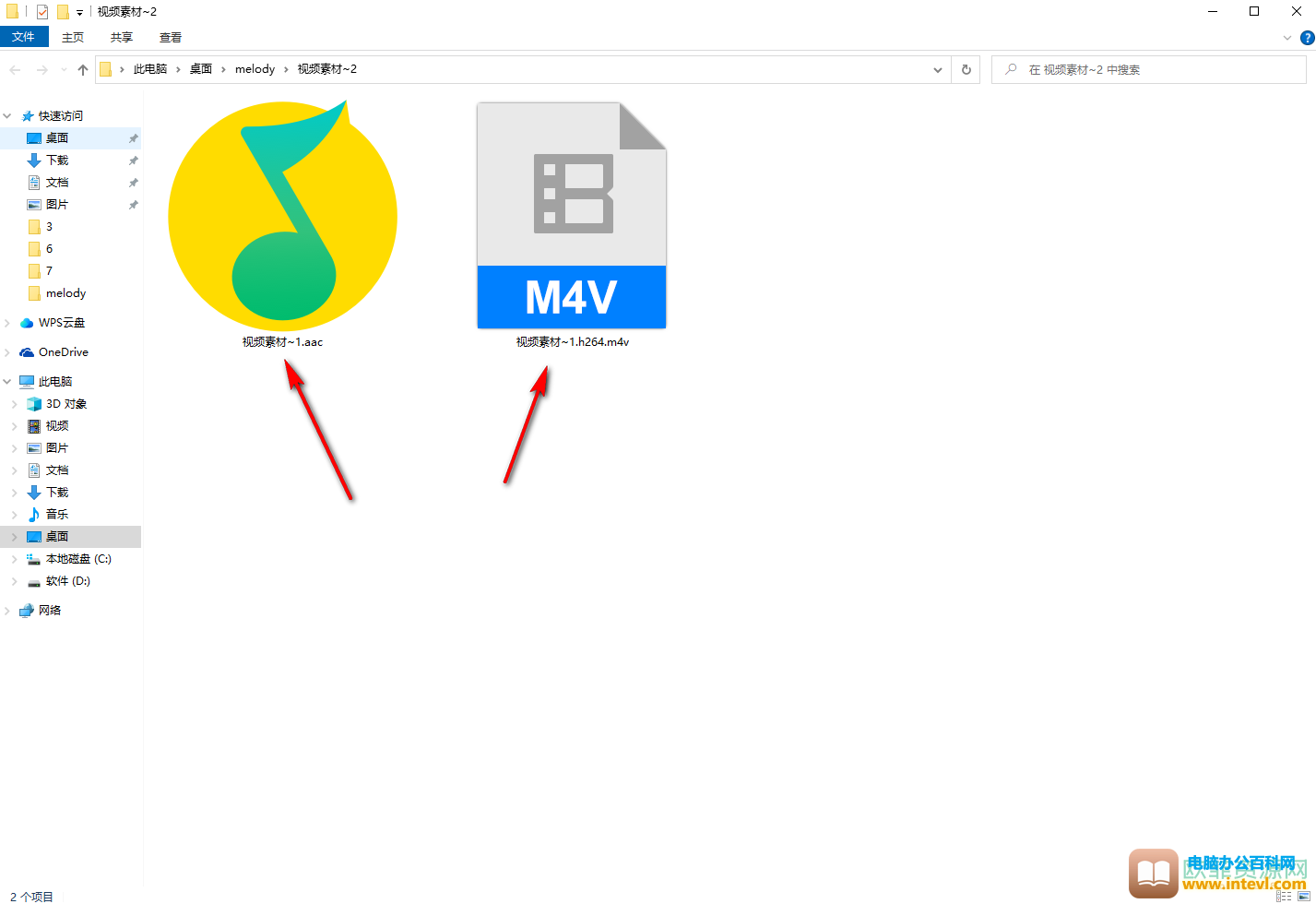
第八步:双击播放视频可以发现没有声音。
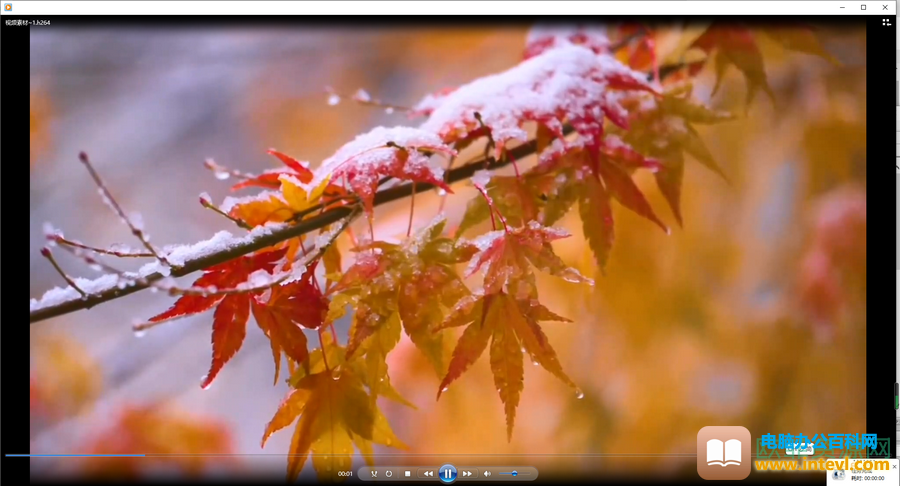
以上就是电脑版格式工厂分离视频和音频的方法教程的全部内容了。如果有需要我们还可以在格式工厂界面右下角点击勾选“完成通知”,这样后续完成操作时系统就会弹出通知。
标签: 格式工厂将视频与音频分离
相关文章
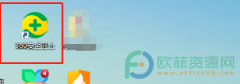
360安全卫士是一款在电脑系统下的安全辅助软件,拥有着木马查杀、电脑清理以及系统修复等功能,很好的为用户解决了电脑中所存在的健康问题,也为用户创建了健康安全的电脑环境,进一......
2024-01-10 201 360安全卫士解除组止软件

电脑上的文件太多了,导致每次在想要打开文件的时候总是找不到想要打开的文件,这样就会很麻烦。其实,在完成文件任务之后,用户可以在电脑桌面上将这些文件进行归类,这样就可以很......
2023-12-12 230 电脑桌面上新建文件夹
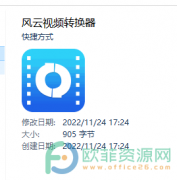
风云视频转换器是一款拥有丰富功能的视频转换软件,给用户带来了许多的便利,当用户的视频较大时,就可以在风云视频转换器中进行压缩,以此来减少视频大小,因此这款视频转换软件受......
2024-02-19 200 风云视频转换器将视频转为gif
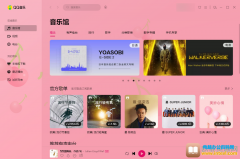
在QQ音乐等软件中听歌时,我们有时候会根据自己的实际需要设置随机播放,单曲循环,顺序播放等方式进行播放。如果我们需要在电脑版QQ音乐中设置随机播放,小伙伴们知道该如何进行设置......
2024-01-10 224 QQ音乐设置随机播放